Se anche a voi le complicazioni meteo di Apple Watch non funzionano, ecco tre soluzioni: una fai da te degli utenti, oltre a due nuovi suggerimenti forniti direttamente da Apple. Un numero sempre crescente di utenti sta ravvisando problemi e bug con le complicazioni a schermo sull’app meteo, concernenti le condizioni meteo, la temperatura e le precipitazioni. In molti casi, le complicazioni non mostrano dati, ma due trattini al posto delle informazioni.
Sebbene alcuni abbiano riscontrato questo problema in modo intermittente già negli anni passati, sembra che watchOS 10 abbia incrementato la problematica.
Il problema si verifica su quadranti con complicazioni impostate per i dati dall’app Meteo. Invece di visualizzare i dati meteorologici come previsto, le complicazioni sono vuote e non mostrano alcun dato numerico. Se toccate, l’app Meteo si aprirà e presenterà i dati senza problemi.

La soluzione degli utenti
L’inconveniente si verifica sia su watchOS 10.0 che su watchOS 10.0.1. Una soluzione alternativa segnalata dagli utenti è quella di passare da un formato orario da 12 ore a uno a 24 ore, cosa che deve essere fatta nell’app Watch su iPhone.
Complicazioni meteo Apple Watch, due soluzioni da Apple
Inoltre, un documento di supporto Apple notato da MacRumors propone altri due suggerimenti ufficiali per risolvere problema. Il primo è simile al passaggio tra i formati orari, solo che Apple suggerisce di farlo con i Servizi di localizzazione.
1. Su iPhone, aprire l’app Impostazioni, quindi tocca Privacy e Sicurezza > Servizi di localizzazione.
2. Scorrere verso il basso e toccare Meteo.
3. Sotto Consenti accesso alla posizione, toccare Mai, quindi riportare alla propria impostazione originale.
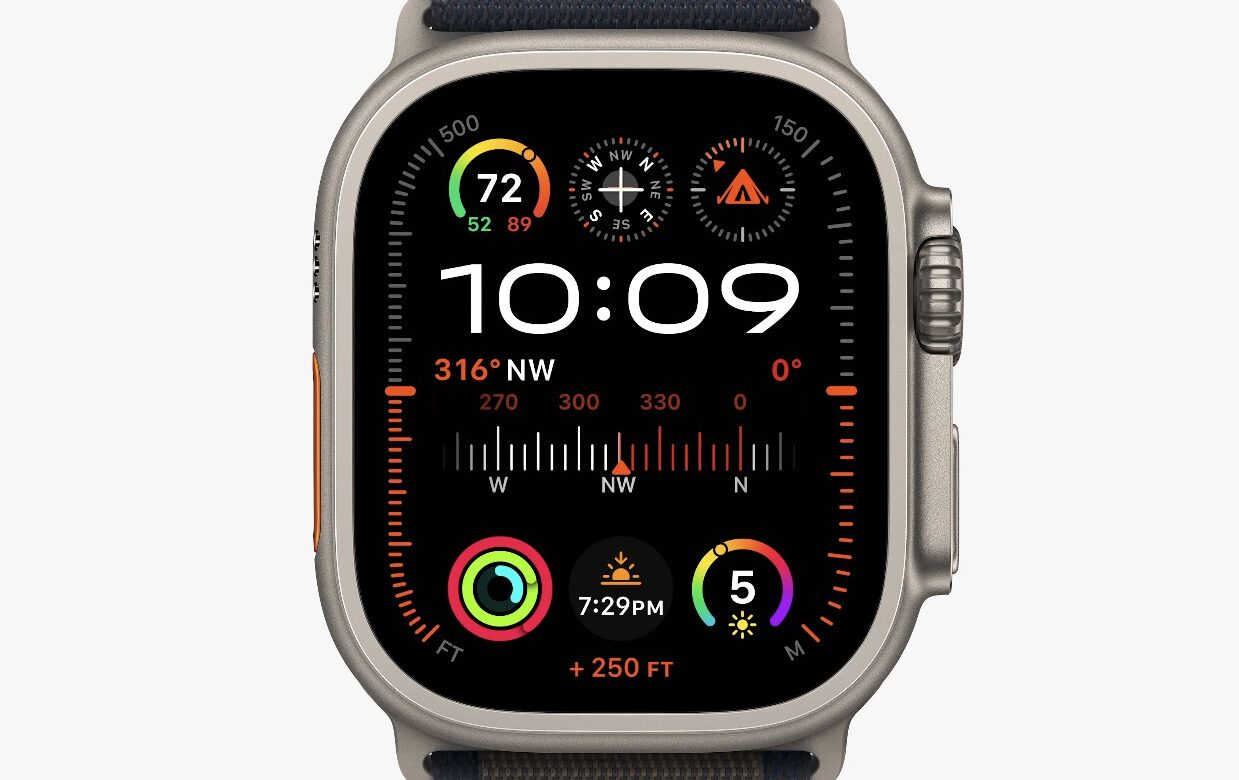
Se ciò non funziona, Apple ha un secondo suggerimento, anche relativo alla posizione:
1. Su iPhone aprire l’app Impostazioni, quindi toccare Generale > Trasferisci o inizializza.
2. Toccare Ripristina > Ripristina posizione e privacy.
3. Se richiesto, inserire il codice di accesso e ripristinare.
Sebbene questo passaggio possa spaventare gli utenti, il reset non cancellerà alcun dato, semplicemente ripristinerà i dati sulla posizione.
Anche Apple non sembra molto fiduciosa su entrambe le soluzioni proposte, presentando due opzioni diverse e chiedendo agli utenti di “provare questi passaggi”. Ci si aspetta, comunque, che la problematica venga risolta in modo definitivo con un aggiornamento successivo di watchOS.
Tutto quello che c’è da sapere sui nuovi Apple Watch 9 e Apple Watch Ultra 2 è in questo approfondimento di macitynet. Ricordiamo che watchOS 10 è una nuova interfaccia utente basata su widget personalizzabili, che rende il proprio Apple Watch tutto nuovo. Ecco tutte le novità di questo aggiornamento.














